Kaikki, mitä näet tietokoneellasi, johtuu järjestelmän näytönohjaimesta tai näytönohjaimesta. Kortti tunnetaan myös näyttösovittimena, ja se yhdessä tietokoneen emolevyn kanssa tuottaa näytettäviä kuvia. Tarpeetonta mainita, kuinka tärkeää se on.
Siksi, jotta näytönohjain toimisi jatkuvasti oikein, meidän on tarkistettava uusimmat ohjaimet säännöllisin väliajoin. Jos sellainen on käytettävissä, se on päivitettävä. Muuten pelisi, sovelluksesi tai videosi eivät välttämättä toimi oikein. Ennen kuin päivität ohjaimen, sinun on tiedettävä, mitä näytönohjainta käytät tällä hetkellä. Katsotaanpa, miten grafiikkakortin tekniset tiedot tarkistetaan Windows 10 -tietokoneellasi>
Tapa 1: Direct X -diagnostiikkatyökalun käyttäminen
Vaihe 1: Työpöytä> napsauta hiiren kakkospainikkeella alkaa -painike> valitse Juosta.

Vaihe 2:Juosta ruutu> tyyppi dxdiag > osuma Tulla sisään > DirectX-diagnostiikkatyökalu.

Vaihe 3:DirectX-diagnostiikkatyökalu ikkuna> Näyttö välilehti> vasemmalla puolella> Laite > tarkista näytönohjaimen tekniset tiedot.
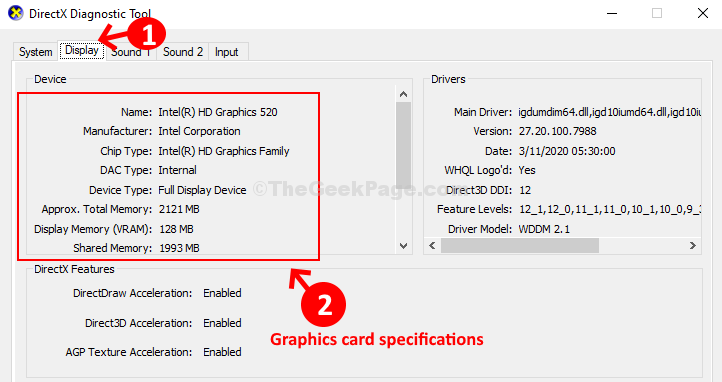
Voit myös tarkistaa ohjaimen tiedot oikealta. Koska nämä ovat perustietoja, ne eivät kuitenkaan välttämättä riitä. Yksityiskohtaiset tiedot saat kokeilemalla toista menetelmää.
Tapa 2: GPU-Z-työkalun käyttäminen
Vaihe 1: Työpöytä > Käynnistä> tyyppi GPU-Z> napsauta tulosta.

Vaihe 2: Lataa, jos sinulla ei vielä ole työkalua GPU-Z saada perusteellisia tietoja näytönohjaimen ominaisuuksista. Lataa kannettava ja työkalun vakioversio alla olevien linkkien avulla:
Kannettava GPU-Z
https://portableapps.com/apps/utilities/gpu-z-portable
GPU-Z-vakiolataus
https://www.techpowerup.com/gpuz/
Vaihe 3: vuonna GPU-Z Tarkista ikkuna Teknologia kenttä> pienempi numero, sitä parempi suorituskyky> Julkaisupäivä kertoo kuinka vanha se on Muistityyppie pitäisi olla GDDR3 ja yli. Voit myös tarkistaa muita vaatimuksiasi koskevia tietoja.
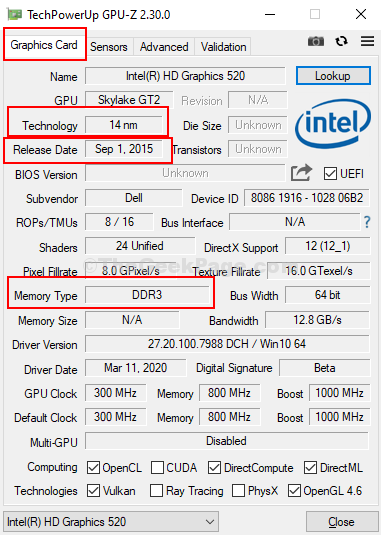
Siinäpä se! Ja näin voit tarkistaa grafiikkakortin tekniset tiedot helposti Windows 10 -tietokoneellasi.


